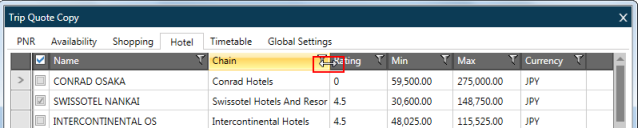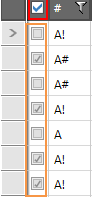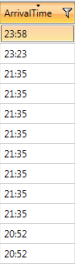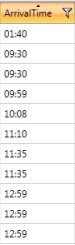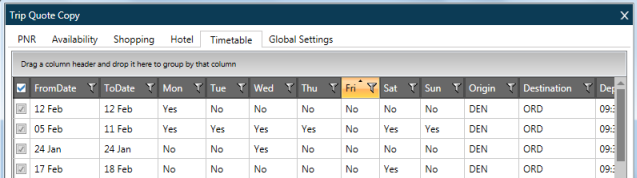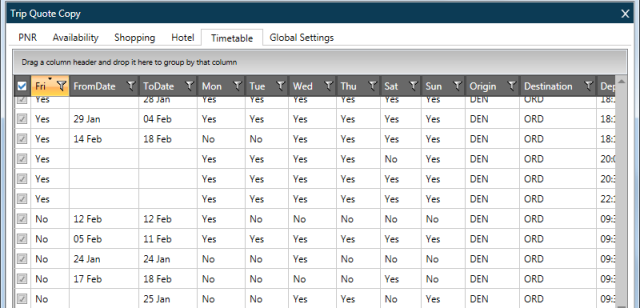Copie de la citation du voyage
Disponibilité aérienne
L’onglet Disponibilité de la fenêtre Copie du devis de course affiche les résultats de la demande de disponibilité aérienne la plus récente.
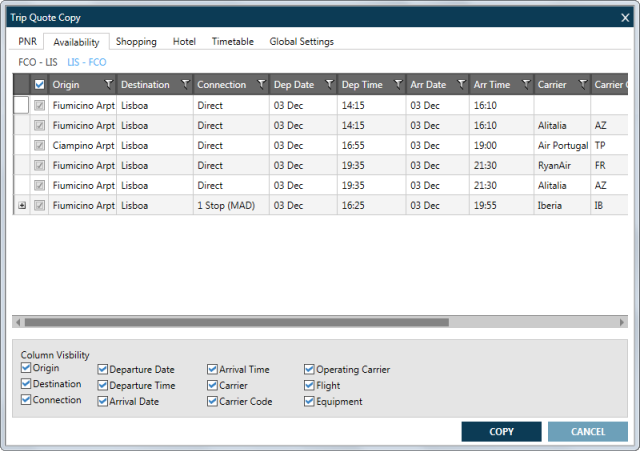
Note: Dans l’onglet Disponibilité, les éléments de sous-en-tête peuvent être réduits lorsque vous faites défiler vers la droite. Ce problème connu est en cours de correction.
Voir Copie du devis de voyage pour les instructions complètes sur le copier-coller de la copie du devis de voyage dans le presse-papiers Windows.
Pourboire! Entrez le raccourci #CPA pour copier les résultats de la disponibilité aérienne directement dans le presse-papiers.
Sélection des jambes aériennes
Pour sélectionner une étape aérienne, cliquez sur l’origine-destination de l’étape.
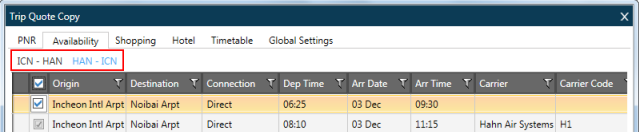
Modification des données de disponibilité aérienne
Toutes les modifications apportées aux tables de copie de devis de course sont facultatives.
Pour afficher les détails des vols de correspondance, cliquez sur l’icône Plus pour développer les détails. Cliquez sur l’icône Moins pour fermer les détails.

Pour choisir les lignes à copier, vous pouvez soit :
- Cochez ou décochez les cases pour choisir des rangées spécifiques.
- Cochez ou décochez la case dans l’en-tête de colonne pour choisir ou effacer toutes les lignes.
Cliquez sur l’en-tête d’une colonne pour trier l’ordre des lignes en fonction des données de cette colonne.
- Le premier clic affiche les lignes dans l’ordre décroissant.
- Le deuxième clic affiche les lignes dans l’ordre croissant.
- Le troisième clic réaffiche les lignes dans l’ordre d’origine.
Note: Dans l’onglet Disponibilité, le tri des vols par ordre croissant/décroissant peut ne pas fonctionner correctement. Ce problème connu est en cours de correction.
Dans Visibilité des colonnes, activez ou décochez les cases pour afficher les colonnes souhaitées.
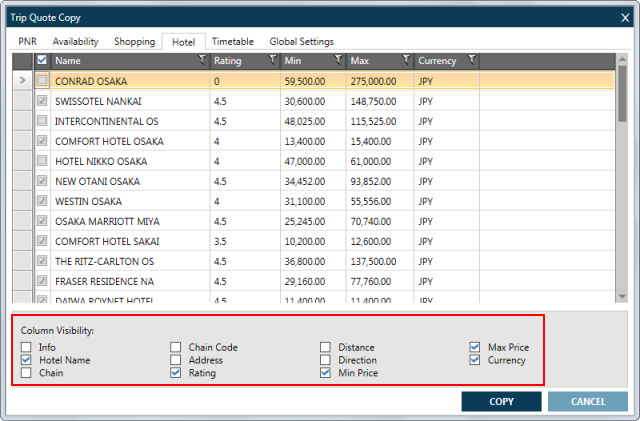
Cliquez et faites glisser l’en-tête d’une colonne pour déplacer la colonne vers un autre emplacement.
Par exemple, vous pouvez modifier l’ordre des colonnes pour rechercher plus rapidement les vols disponibles le vendredi. Vous pouvez également combiner le tri des rangées pour regrouper les options Oui et Non pour le vendredi.
- Cliquez sur l’en-tête de colonne Fri .
- Faites glisser l’en-tête de colonne Fri vers l’extrême gauche.
Vous pouvez filtrer les données pour personnaliser les informations d’affichage.
Cliquez sur l’icône Filtre![]() dans l’en-tête de colonne pour afficher la fenêtre Filtre. Lorsque le filtre est actif pour une colonne, l’icône passe au jaune
dans l’en-tête de colonne pour afficher la fenêtre Filtre. Lorsque le filtre est actif pour une colonne, l’icône passe au jaune ![]() .
.
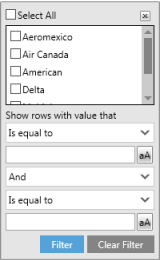
Selon le type de données de la colonne, vous pouvez filtrer les données. Par exemple, vous pouvez :
- Incluez ou excluez des fournisseurs, tels que des transporteurs aériens ou des chaînes hôtelières, en cochant ou en désactivant la case du fournisseur.
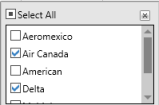
La fenêtre Copie de modification de trajet affiche automatiquement les données filtrées.
- Recherchez des établissements hôteliers dont le tarif maximal se situe entre 150 et 230.
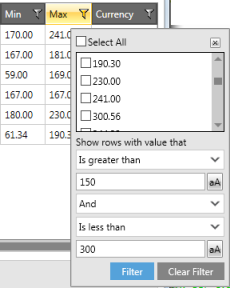
Cliquez sur Filtrer pour afficher la modification.
À tout moment, cliquez sur Effacer le filtre pour supprimer tous les filtres et réafficher les données de la colonne d’origine.
Cliquez et faites glisser la ligne d’un en-tête de colonne pour modifier la largeur de la colonne.
Cet exemple montre l’onglet Hôtel.